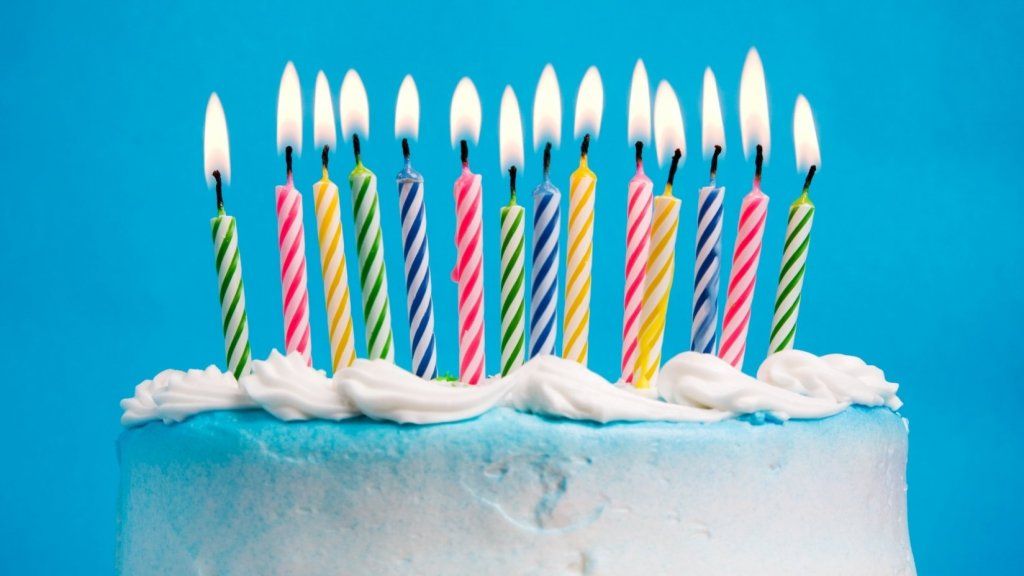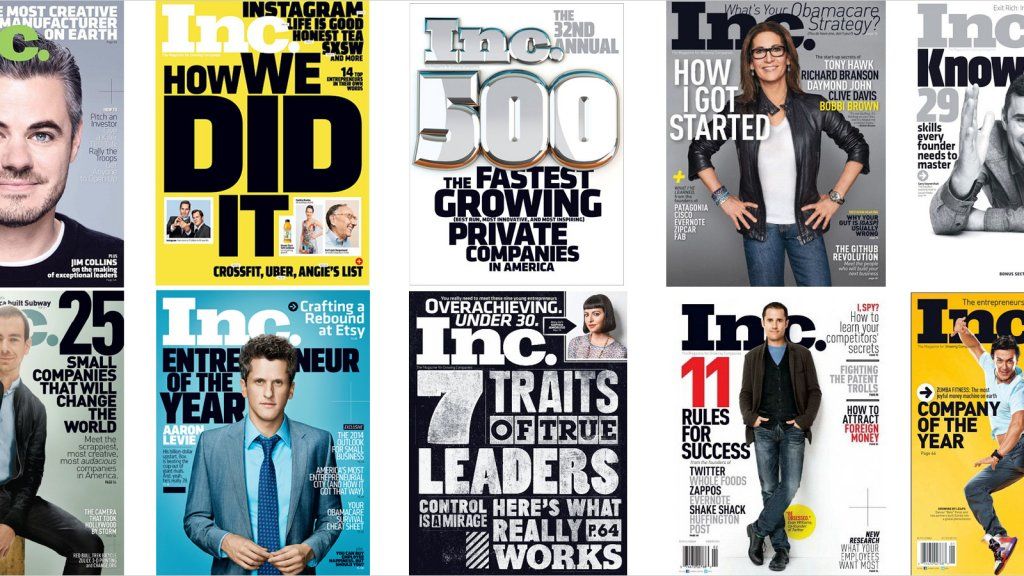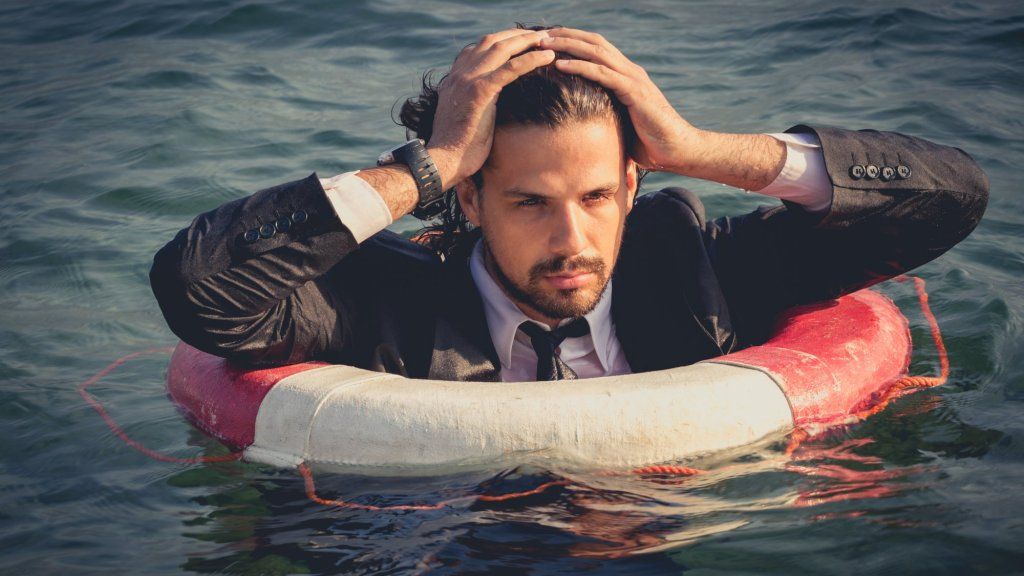IPhone je res neverjetno orodje za ohranjanje produktivnosti. Ne samo, da nam omogoča, da ostanemo povezani z ljudmi, ki so nam pomembni, ampak tudi z ekosistemom aplikacije, ki so na voljo v sistemu iOS ima rešitev za skoraj vsak problem produktivnosti.
Dostop do več kot milijona aplikacij seveda pomeni, da jih imamo mnogi preveč na svojih telefonih in jih je težko organizirati. Na srečo obstaja nekaj preprostih stvari, s katerimi lahko organizirate svoje aplikacije in bodite bolj produktivni s svojim iPhoneom.
Tu je pet nasvetov, ki vam bodo pomagali bolje organizirati aplikacije v iPhonu:
1. Očistite domači zaslon
Prvi zaslon vašega iPhona je verjetno najdragocenejša digitalna nepremičnina v vašem življenju. Psihično bi moral biti vaš domači zaslon nastavljen tako, da ne samo, da je vse enostavno najti, temveč je organiziran tako, da vas ne obremenjuje vsakič, ko ga pogledate. Eden od načinov za to je preprosto manj aplikacij, ki natrpajo prvo stran.
Na njem naj bodo samo aplikacije, ki jih uporabljate vsak dan. Moja vključuje nekaj aplikacij in nekaj zbirk pripomočkov (več o tem v minuti). Izrecno ne uporabljam map na prvi strani, ker preprosto doda plast zapletenosti, ki je preprosto ne želim ali potrebujem vsakič, ko odklenem iPhone.
Moje pravilo je to. Aplikacije imam na domačem zaslonu le, če jih uporabljam vsak dan. Vse, kar redno uporabljam, recimo vsak teden, je na drugem zaslonu. Če ga uporabljam redkeje, gre v knjižnico aplikacij. Uporabljam sicer nekaj map, vendar toplo priporočam, da se najprej znebite vseh map, nato pa aplikacije šele previdno dodate nazaj, ko boste dobro občutili, kaj dejansko želite imeti na voljo.
koliko je star jeremy mckinnon
To vodi do:
2. Vse ostalo pošljite v knjižnico aplikacij
Ena od funkcij iOS 14, ki vam lahko resnično pomaga, da ostanete organizirani, je knjižnica aplikacij. Vsaka aplikacija je privzeto prikazana v knjižnici aplikacij. To pomeni, da jih lahko odstranite z začetnega zaslona, vendar jih imate še vedno v napravi. Potem, če jih potrebujete, lahko še vedno dostopate do njih tako, da povlečete skozi vse zaslone do knjižnice aplikacij.
Če želite aplikacijo poslati v knjižnico aplikacij, jo preprosto pritisnite in nato tapnite ikono minus, ki bo odprla meni. Če izberete možnost »Odstrani aplikacijo«, boste dobili možnosti. Aplikacijo lahko izbrišete ali izberete »Odstrani z začetnega zaslona«, ki jo pošlje v knjižnico aplikacij.
Nasvet za profesionalce: Ni mi všeč, kako knjižnica aplikacij samodejno organizira aplikacije v kategorije, ki jih izbere Apple. Namesto tega, če tapnete v iskalni vrstici na vrhu knjižnice, se vam prikaže abecedni seznam aplikacij v napravi - kar je veliko hitrejši način, da namesto do tega, kar iščem, pridem poskušam uganiti, katero skupino je Apple izbral za mojo bančno aplikacijo.
3. Uporabite Iskanje
Čeprav je knjižnica aplikacij koristno mesto za shranjevanje aplikacij, ki jih občasno potrebujete, ni vedno najboljše orodje za iskanje aplikacij. Namesto tega je običajno hitreje, da preprosto povlečete z vrha zaslona in v iskalno vrstico vnesete tisto, kar iščete. Siri bo tukaj predlagala tudi aplikacije, še preden začnete tipkati, in se mi zdi, da dejansko precej dobro predvideva, kaj bi morda želel, in mi prihrani še več časa.
4. Uporabite pripomočke
Z iOS 14 je prišel eden najboljših načinov za organiziranje informacij na vašem iPhoneu - pripomočki . Resno so zelo koristni pri dveh stvareh - odpravljanju števila aplikacij na domačem zaslonu, hkrati pa vam zagotavljajo informacije, ki jih dejansko potrebujete, ne da bi vam bilo treba celo naložiti aplikacijo.
Ker lahko več gradnikov združite v sklad na domačem zaslonu, lahko veliko spakirate v majhen prostor, ne da bi se počutili neurejeno. Pravzaprav ne samo, da to pomaga razbiti mrežo - kar je večja korist, kot bi si mislili -, ampak vam tudi daje hiter dostop do informacij, ki jih uporabljate redno.
5. Skrij strani
Večina ljudi ima preveč strani aplikacij. Ena prvih stvari, ki jih priporočam, je, da zmanjšate število strani začetnega zaslona, ki jih imate v svoji napravi. Samo zato, ker imate v napravi aplikacije, še ne pomeni, da potrebujete stran za stranjo aplikacij.
Večina vaših aplikacij sploh ne bi smela biti na straneh - preprosto bi morale živeti v knjižnici aplikacij. Svoj iPhone poskušam obdržati na dveh straneh aplikacij, čeprav imam običajno tretjo, ki vsebuje vse aplikacije, ki jih preizkušam.
Kljub temu iOS 14 olajša preprosto skrivanje strani aplikacij, ki jih ves čas ne potrebujete. Pravzaprav mi je všeč ta funkcija. Če imate zbirko aplikacij, ki jih uporabljate skupaj, vendar jih ne potrebujete ves čas, jih postavite na začetni zaslon in nato skrijete celotno stran. To počnem s potujočimi aplikacijami in stran je omogočena samo takrat, ko dejansko potujem.
Če želite skriti strani, z dolgim pritiskom na začetnem zaslonu vstopite v »jiggly mode« (da, temu se v resnici tako reče). Nato tapnite števec strani na dnu, tik nad priklopno postajo. To vam bo omogočilo, da skrijete ali omogočite katero koli stran aplikacije.
Bonus: Naj bo manj aplikacij
Mimogrede, veste, kako sem omenil, da vse, kar uporabljam manj kot vsak teden, gre v knjižnico aplikacij. Vsake toliko časa pogledam seznam in če v zadnjih šestih mesecih nisem nič uporabil, ga popolnoma odstranim iz iPhona. Kakšen smisel ima obdržati. V prihodnosti ga lahko vedno znova naložim.
Seveda lahko shramba na mojem iPhonu obravnava veliko več aplikacij, kot jih uporabljam, vendar je njihovo ohranjanje v mislih malo. Že zgolj iz tega razloga je to morda najpomembnejši nasvet za ohranjanje organiziranosti aplikacij - imejte manj aplikacij.